w7电脑百度无法打开首页怎么办|w7百度首页打不开的解决方法
更新时间:2017-03-11 10:14:34作者:ujiaoshou
w7电脑百度无法打开首页怎么办?对于百度大家很是熟悉,只要有什么不懂的问题,我们都会去百度一下,看看这个是什么意思。凡事都不是万能的,也是会出现故障的。我们在Win7电脑上,想通过百度查找一些内容的时候,发现百度居然打不开,无法显示此页。接下来是小编为大家收集的Win7系统百度打不开首页怎么办,希望能帮到大家。
w7百度首页打不开的解决方法:
1、打开IE浏览器,找到【工具】,打开【Internet 选项】:
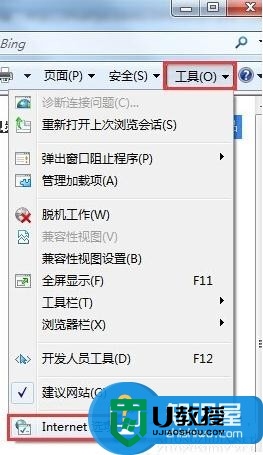
2、在【Internet 选项】里面,选择【常规】,点击【浏览历史记录】下面的【删除】:
3、可以勾选所有选项,也可以保留一些自己需要用的(最好全删),点击【删除】即可:
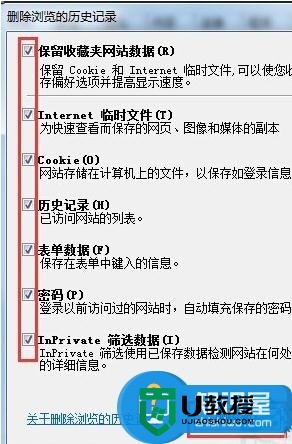
1、使用快捷键“Win+R”弹出【运行】,输入“regsvr32 Actxprxy.dll”,点击【确定】:
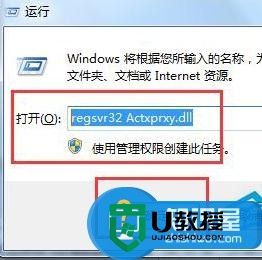
2、再用同样的方式,使用快捷键“Win+R”弹出【运行】,输入“regsvr32 Shdocvw.dll”,点击【确定】即可:
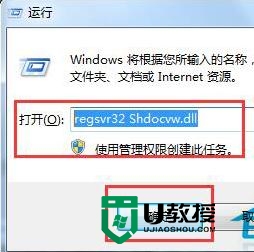
3、以上方法如果还不行,需重复上以上步骤注册以下组件,然后重启浏览器。
大家还有类似【w7电脑百度无法打开首页怎么办】这种问题的话,或者想自己u盘重装系统的话,都可以上u教授官网查看相关的教程。
- 上一篇: win8虚拟机不能挂载物理硬盘怎么解决
- 下一篇: xp怎么设置电脑声卡|xp设置电脑声卡的方法
w7电脑百度无法打开首页怎么办|w7百度首页打不开的解决方法相关教程
- 百度首页如何添加导航网址 百度首页设置导航网址的教程
- 电脑双击打不开百度网盘怎么办 百度网盘打不开客户端的解决方法
- 电脑双击打不开百度网盘怎么办 百度网盘打不开客户端的解决方法
- 百度网盘链接怎么打开?打开百度网盘链接的方法
- 电脑ie浏览器无法打开优酷首页的解决方法
- 为什么谷歌浏览器打开就是百度 谷歌浏览器打开是百度页面如何解决
- win7系统百度图片打不开怎么办|win7无法查看百度图片的解决方法
- w7电脑打不来PS怎么办|w7无法打开PS的解决方法
- 电脑打开百度出现乱码是怎么回事 电脑打开百度出现乱码的处理方法
- win7系统打不开百度贴吧怎么办|win7贴吧进不去的解决方法
- 5.6.3737 官方版
- 5.6.3737 官方版
- Win7安装声卡驱动还是没有声音怎么办 Win7声卡驱动怎么卸载重装
- Win7如何取消非活动时以透明状态显示语言栏 Win7取消透明状态方法
- Windows11怎么下载安装PowerToys Windows11安装PowerToys方法教程
- 如何用腾讯电脑管家进行指定位置杀毒图解

